【完全版】Microsoft Copilot(コパイロット)とは?活用例や導入方法を解説

Microsoft Copilot(コパイロット)※は、OpenAIのChatGPTに用いられている技術を搭載した、Microsoftの生成AIサービスです。
※以降、Copilotと記載
日本企業で徐々に導入されつつあるツールですが、まだ大半の企業が導入を見送っている状態です。「聞いたことがあるけど、具体的に何ができる?」と疑問にもっている、Microsoftを導入している企業は多いでしょう。
このままCopilotのメリットに気づかずにいると、競合他社に後れを取ったり、業務効率化の機会を逃してしまう可能性があります。AIツールの進化は日進月歩で、早めの対応が求められているのです。
本記事では、Copilotの概要、主要企業での活用事例、さらに料金プランの詳細まで幅広く解説します。
この記事を読むことで、Copilotの可能性を十分に理解し、自社や個人の業務に効果的に導入する方法を具体的にイメージできるようになります。Copilotを味方につけ、生産性の高い新しい働き方を実現しましょう。

監修者
SHIFT AI代表 木内翔大
「Copilotをもっと使いこなしたい」「機能が多すぎて何ができるかあまり把握できていない」という方に向けて、この記事では「【2025年最新版】Copilot大全」を用意しています。
この資料では、OfficeアプリでCopilotを使うことやAIエージェントの活用方法に焦点をあてて使用方法を紹介しています。
無料で受け取れますが、期間限定で予告なく配布を終了することがありますので、今のうちに受け取ってCopilotを使いこなせるようになりましょう!
目次
Microsoft Copilot(コパイロット)とは
本章では、Copilot(コパイロット)がどのようなサービスかについて説明します。
- Microsoftの生成AIサービス
- OpenAIのAIモデルが搭載
- Office製品上で利用可能
まずは、Copilotの基本的な概要や利点について詳しく見ていきましょう。
Microsoftの生成AIサービス
Copilot(コパイロット)は、Microsoftが提供するChatGPTのようにテキストで対話できる生成AIサービスです。
Copilotは日本語で「副操縦士」という意味で、まさにビジネスにおける副操縦士のように振る舞うAIであることから名付けられています。
Copilotは日本企業の多くが導入しているMicrosoftが提供しているサービスであることから、日本で導入しやすい生成AIサービスといえるでしょう。
なお、Copilotは以前、bing AIという名前で提供されていたサービスで、2023年11月に名前が変更されました。本記事でCopilotと呼ぶサービスは、過去にbing AIと呼ばれていたサービスと同様である点を理解しておいてください。
OpenAIのAIモデルが搭載
Microsoft Copilotには、OpenAIが開発した最先端の言語モデル「GPT-5」が搭載されています。
GPT-5は、膨大なデータを学習し、人間のような自然な対話や文章生成が可能な高度なAIモデルです。
GPT-5が搭載されていることによって、Copilotは複雑な質問への回答、文章の要約、創造的な文章の生成など、多岐にわたるタスクを高い精度で実行できます。
そのため、Copilotを導入している企業は、実質ChatGPTと同じ性能をもつ生成AIを活用しているといえます。
Office製品上で利用可能
Microsoft Copilotの大きな特徴は、Word、Excel、PowerPoint、Outlookなどの主要なOffice製品と統合されていることです。
そのため、Office製品を利用している企業では、普段使用しているアプリケーション内でCopilotをスムーズに利用できます。
たとえば、Wordでは文書の作成や編集を支援し、Excelではデータ分析やグラフでの視覚化をサポートします。具体的な活用方法については次の章で解説しています。
ChatGPTの場合、公式サイトでテキストを生成し、WordやExcelにそのテキストをコピペする必要があります。CopilotではOffice製品上で生成AIを呼び出せるため、業務をよりスムーズに進行できるのです。
Windows10(22H2以降)・Windows11(23H2以降)のバージョンであると、Office製品上に限らず、PC上のどこでもCopilotを呼び出せます。
たとえば、PC上でCopilotを呼び出し、PC音量を上下するように命令できます。
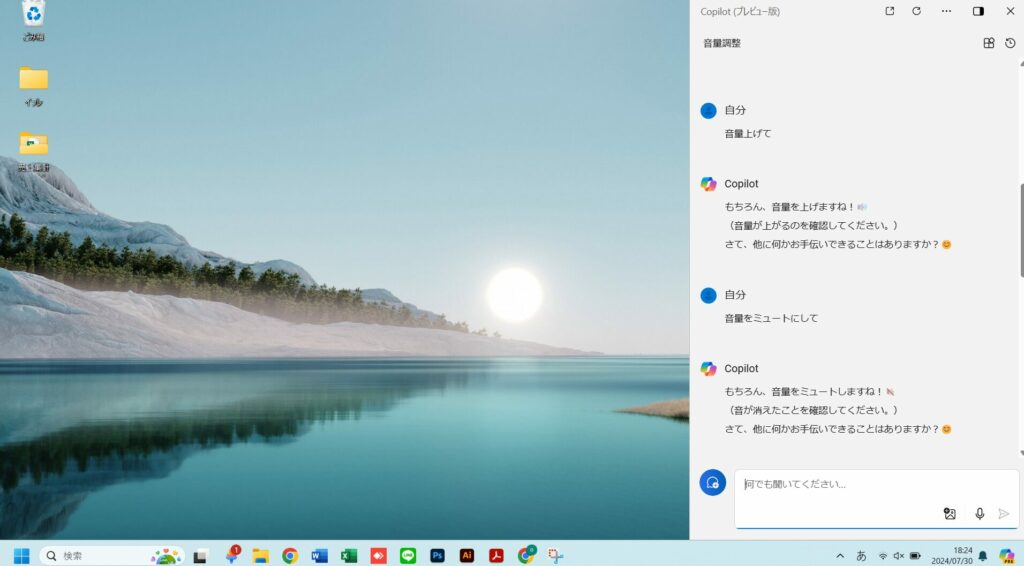
上記以外にも「利用可能なWi-Fiネットワークの表示」や「バッテリー情報の表示」など、さまざまな設定やPC情報をCopilotから取得できます。
Windows11を使っている方は、以下の記事から、より詳しいCopilotの使い方を確認してみてください。
【実演】Copilotは何ができる?業務効率化事例
Copilotがどのように業務効率化を実現するか、具体的な事例を紹介します。
- 【Excel】グラフ作成
- 【Excel】データ分析
- 【Word】レポート作成
- 【Word】企画書作成
- 【PowerPoint】スライド作成
- 【Outlook】メール作成
- 【Teams】リアルタイム質問回答・議事録作成
- プログラミングコード生成
- インターネット情報要約
- Notebook機能で長文タスク
- 画像生成
以下の記事では、Copilotが使えないときの原因や対処法を解説しています。挙動に問題がある場合はぜひ参考にしてください。
【Excel】データ分析
Excel上でCopilotを活用することで、売上のトレンド分析をしたり、任意の数値を探したりなど、データ分析が可能です。
例として、今回は家電量販店のダミーデータをデータ分析してみましょう。プロンプトで「H列の月別の数値分析して、最も売り上げが高い月を教えてください。」と入力してデータを分析してもらいます。
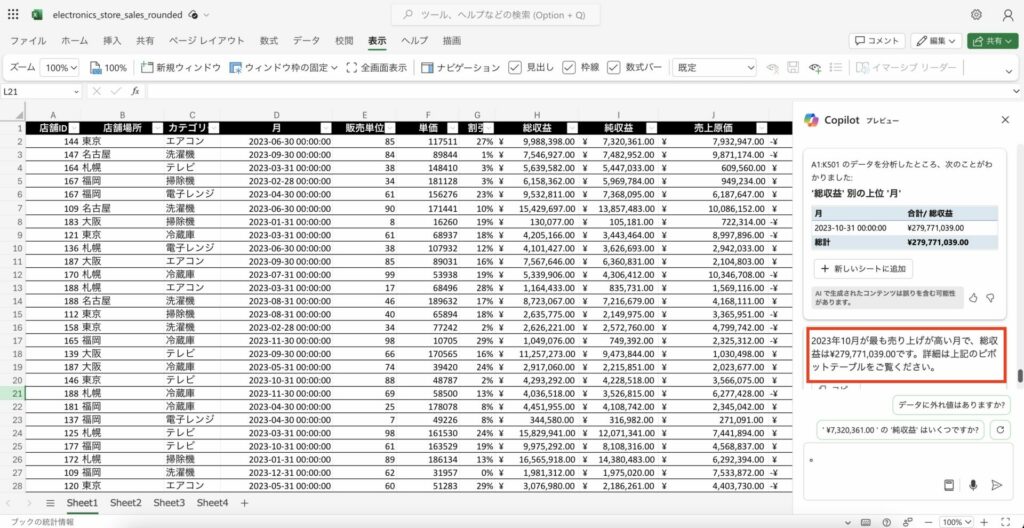
上記のように、指示したようにもっとも売上が大きい月を集計してくれました。多くの企業はExcel上でデータを管理して、それを分析して経営戦略をたてています。
Copilotを活用することで、Excelの操作や分析の専門知識なしでデータを分析できるようになるのです。
【Excel】グラフ作成
CopilotをExcel上で使用することで、データを読み込んでグラフを瞬時に作成できます。
先ほどと同じテーブルを使用します。「J列を棒グラフにしてください。ただし、月毎の棒グラフにしてください。」とプロンプトを入力して、グラフを作成してみましょう。
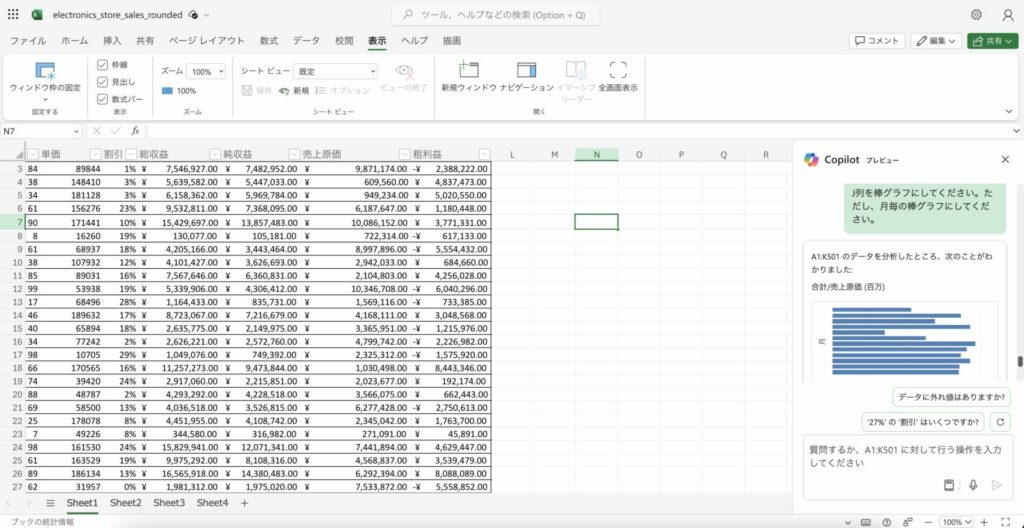
Copilotの操作画面で、棒グラフが作成されました。このグラフをExcel上で使用したい場合は、グラフの下にある「新しいシートに追加」をクリックすると、以下のようにデータとセットでグラフが挿入されます。
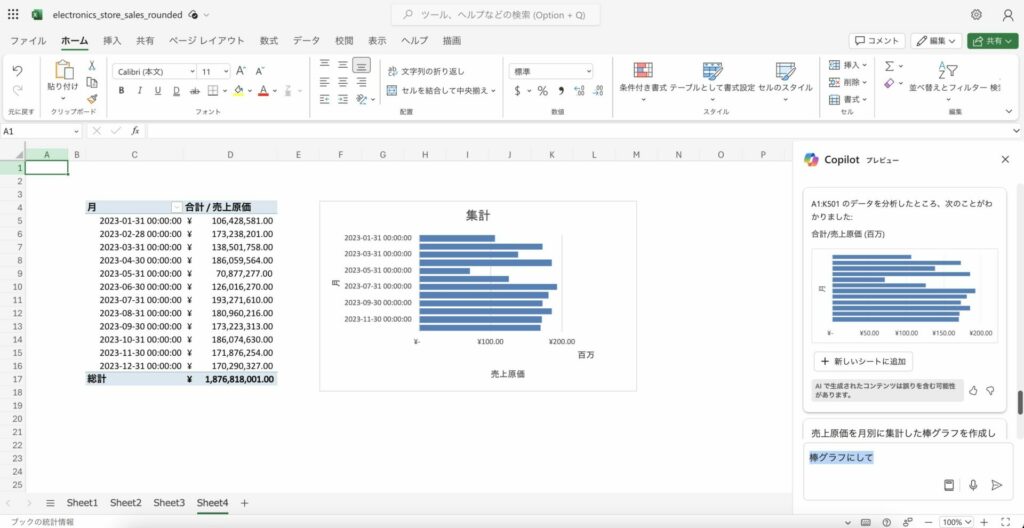
今回は棒グラフを作成しましたが、他にも、円グラフや折れ線グラフなど基本的なグラフが作成できます。
Copilotを利用して、面倒なExcel業務を効率化させましょう。
ExcelでCopilotを利用したい方は、以下の記事を参考にしてみてください。
【Word】レポート作成
CopilotをWord上で使えば、指定した内容の文章をその場で生成できるため、レポートの作成を効率化できます。
今回は架空の商品「ABCオレンジジュース」の売上報告書を作成してみました。
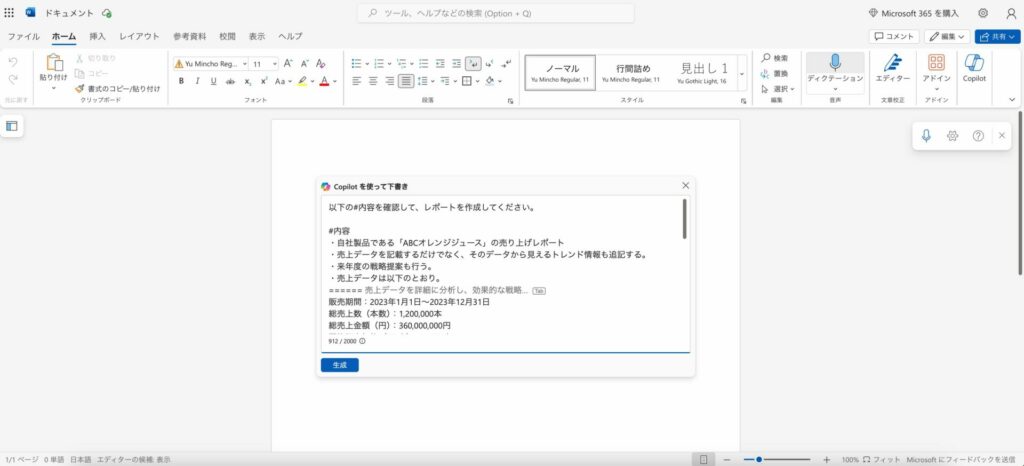
このように、簡単なプロンプトから視覚的にもわかりやすいレポートを作成できます。ChatGPTでも同様のタスクは行えますが、Copilotは見出し設定や表形式など、Wordでの視認性も考慮したレポートをその場で作成できる点がメリットです。
Copilotで下書きを作成することで、ユーザーが内容を確認・修正するだけでいいため、業務を大幅に効率化できるようになるでしょう。
【Word】企画書作成
Copilotを活用すると、先ほどのレポートと同じく、テキストベースの企画書作成も可能です。
今回も、架空のオレンジジュースを販売するための広報企画を立ててもらいました。
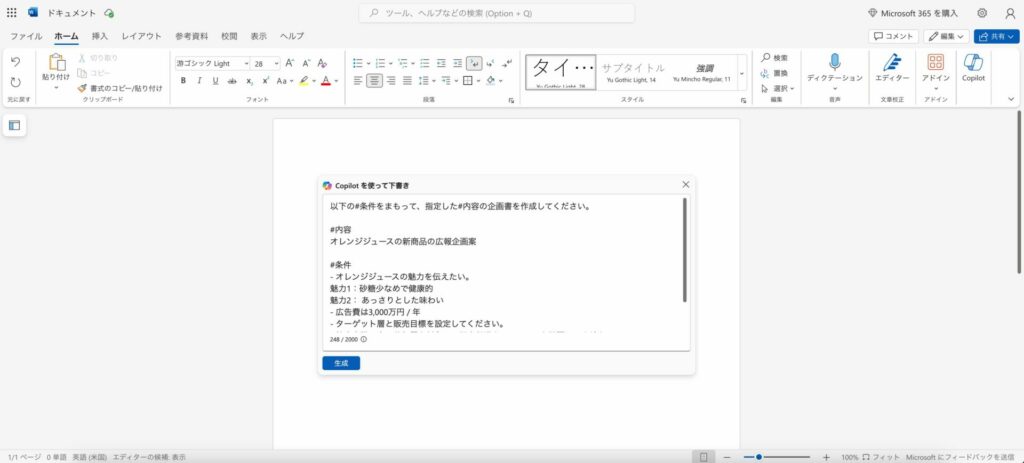
上記のように、表を多用した企画書を作成できました。また、プロンプトに予算情報も入力しているため、自社の経営状況に沿った企画書を作成できています。
レポート作成や今回の企画書のように、テキストベースのタスクであればCopilotはほぼすべて処理できます。CopilotをWord上で活用して、業務を大幅に向上させましょう。
WordでのCopilot活用例については、以下の記事を参考にしてみてください。
【PowerPoint】スライド作成
Copilotでは、PowerPoint上でスライドの下書きも作成できます。ChatGPTをはじめとした生成AIでもスライドを作成できますが、PowerPoint上で即スライドを作る機能を有しているのは現状Copilotのみです。
今回は、新商品のアイデアを発表するためのスライドを作成してみましょう。
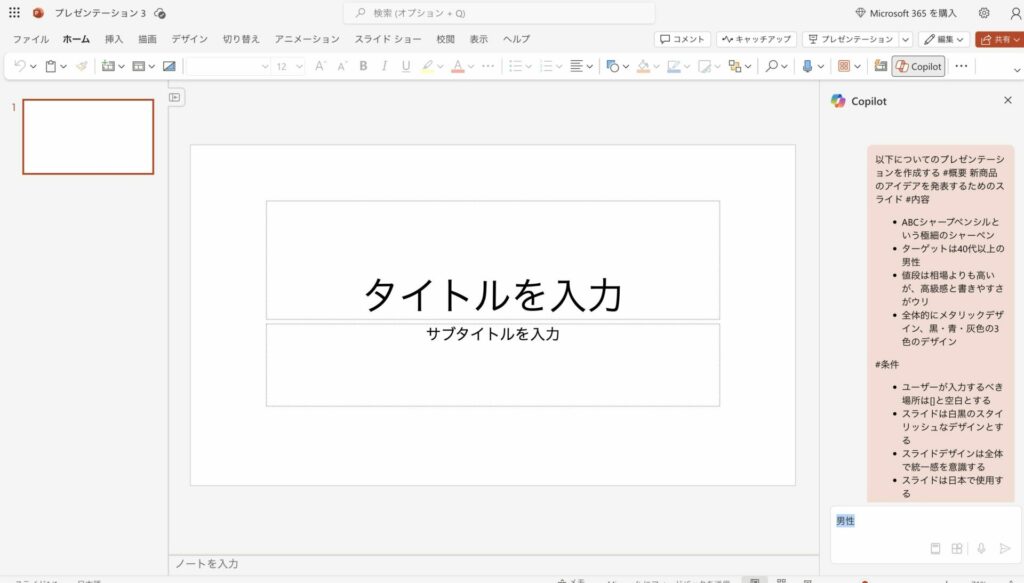
実際に作成されたスライドは以下のとおりです。プロンプトの指示通りにスライドを作成してくれました。
Copilotは文章の下書きを効率的に作成してくれますが、テーマによっては意図と異なる内容や画像を生成することがあります。
ただ、スライド作成をゼロから行う必要がないだけでも大幅に効率化できます。スライドをよく使う企業の場合、PowerPoint上のCopilotは重宝するでしょう。
PowerPointでCopilotを活用してみたい方は、以下の記事も参考にしてみてください。
【Outlook】メール作成
Outlook上でCopilotを呼び出すことで、メールの下書きを作成でき、文章を入力する時間を短縮できます。
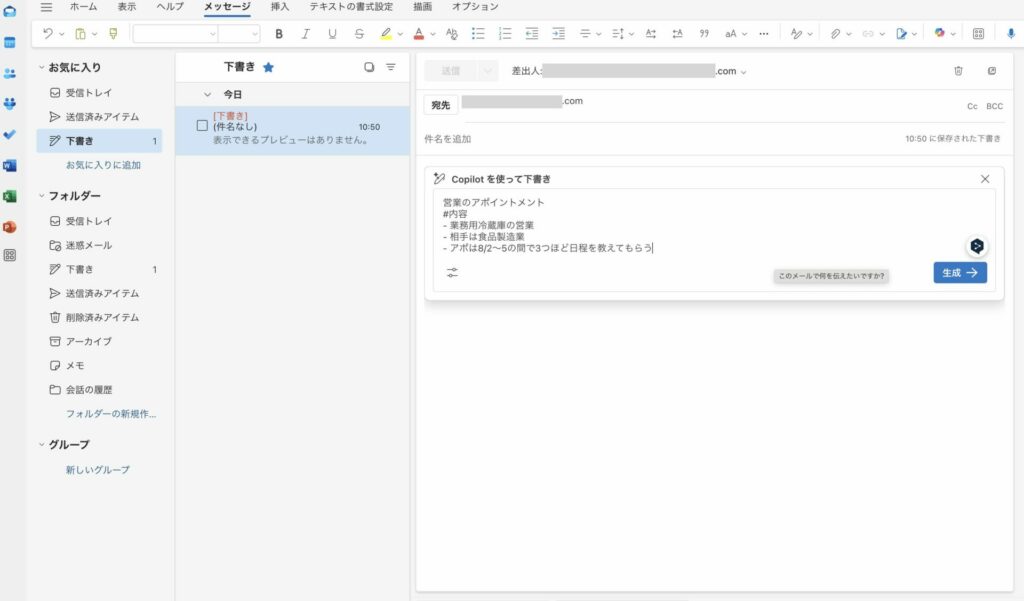
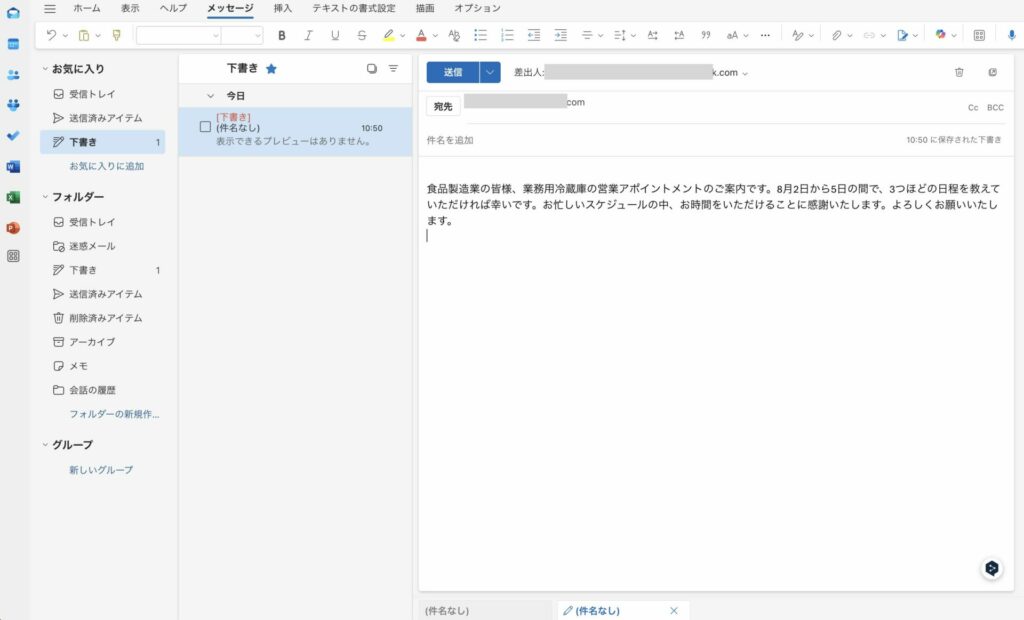
上記のように、完璧なメールとまではいきませんが、ユーザーはここに文章を追加したり、微調整したりするだけでいいので時短になります。また、プロンプトをより詳細に伝えることで、さらに質の高いメールの下書きが出力されるようになります。
ビジネスパーソンの中には、日々、数十から数百件のメールを作成している方もいるでしょう。Outlookと連携したCopilotを活用することで、メール業務の生産性を大幅に向上させることができます。
OutlokでCopilotを活用する方法について詳しく知りたい方は、以下の記事も参考にしてみてください。
2024年9月、Copilotがアップデートされ、ExcelやPowerPointなどの利便性が高まりました。アップデート内容については、以下の記事をご覧ください。

Microsoft Copilotの新機能大全|Officeアプリも強化されて使いやすく
2024年9月17日、Microsoft Copilotがアップデートされ、SNSやネット上で注目を集めています。今回のアップデートでは、ExcelやPowerPointなどOfficeアプリ上のCopilot連携が強化され、できるタスクの幅が大幅に広がります。また、専門知識なしで自社に特化したAIチャットボットを作成できる「Copilot agents」も追加されたことにより、より企業が使いやすい生成AIサービスになりました。
【Teams】リアルタイム質問回答・議事録作成
Microsoftの会議アプリであるTeams上でCopilotを利用することで、リアルタイムで会話内容をまとめたり、議事録を作成できたりします。
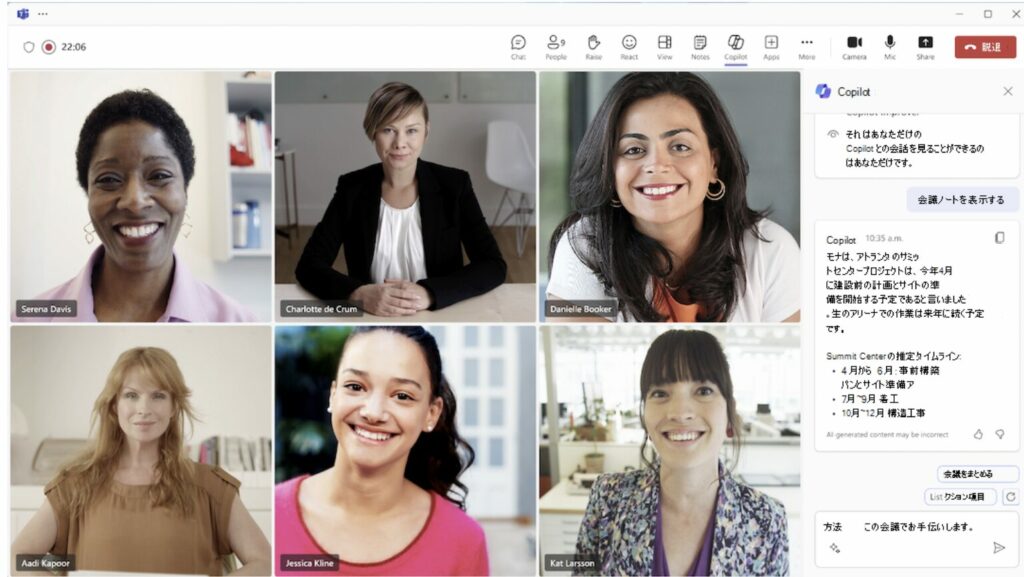
上記のように、会議中に画面右側でCopilotを呼び出すことで、会議の進行をサポートしてもらえます。
また、会議の最後に「会議の内容をまとめ、議事録を作成してください」とプロンプトを入力することで、その場で議事録を作成・共有できます。
会議内容をメモしたり、議事録を作ったりする時間を大幅に短縮できる便利な機能です。
プログラミングコード生成
Copilotはプログラミングコード作成のサポートも可能で、コーディング時間の短縮が期待できます。なお、前章まではOffice製品上でCopilotを活用していましたが、ここからは通常のCopilotの活用です。
今回は例として、Excelを自動化できるVBAのコーディングを依頼してみます。
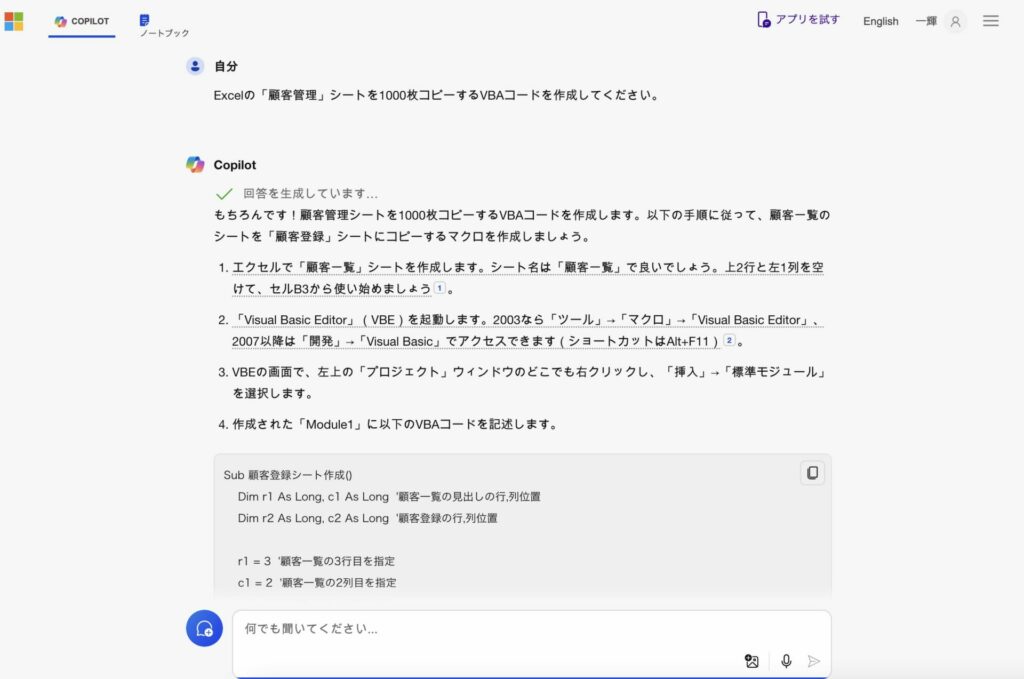
上記のように、簡単なプロンプトだけでVBAの使い方からコードまで生成してくれました。
エンジニアだけでなく、プログラミングの知識がない非エンジニアでも、Copilotを使うことで業務の自動化を図れる点も魅力です。
インターネット情報要約
Copilotはインターネット検索機能がついているため、リアルタイムの情報や、ネット上の信頼できる情報へアクセスし、内容をまとめられます。
今回は例として、本日の最新ニュースを取得して、内容を要約してもらいます。
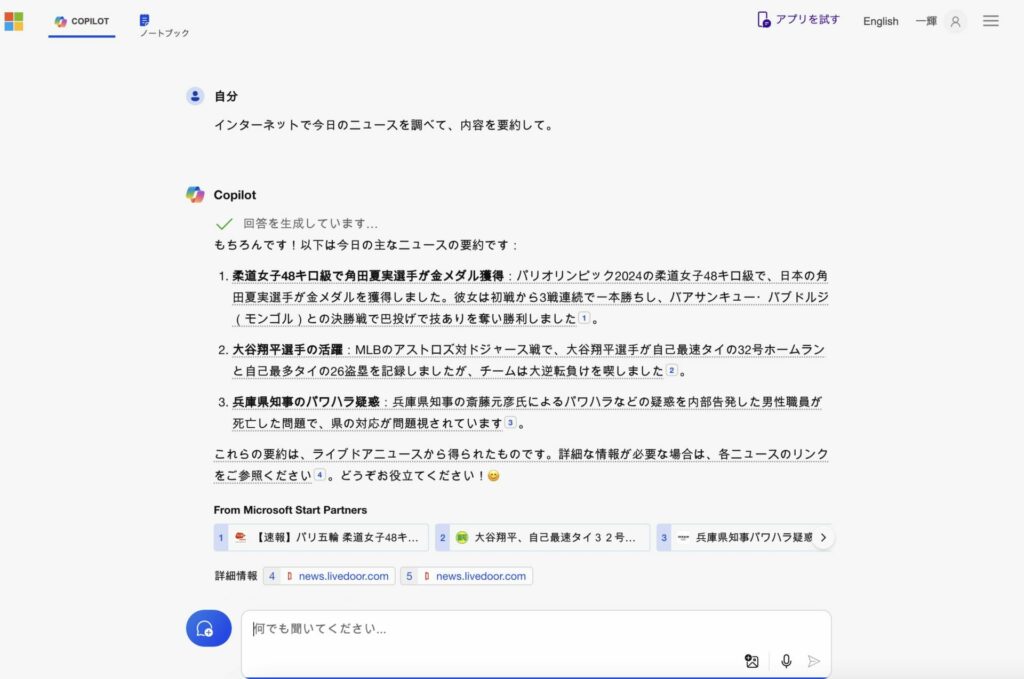
上記のように、その日のニュースを検索し、わかりやすくまとめてくれました。GoogleやYahoo、Bingで検索するよりも効率的な場合が多いため、重宝する機能でしょう。
また、英語で書かれた記事であっても、Copilotであればその場で日本語要約をしてくれます。Copilotを活用した翻訳業務効率化に関しては、以下の記事を参考にしてみてください。
Notebook機能で長文タスク
Copilotでは、Notebookという機能を活用できます。
Notebook機能を活用することで、通常4000トークン(約3000文字)までしか入力に対応していないCopilotが、18,000トークン(約1,3000文字)まで対応可能になります。
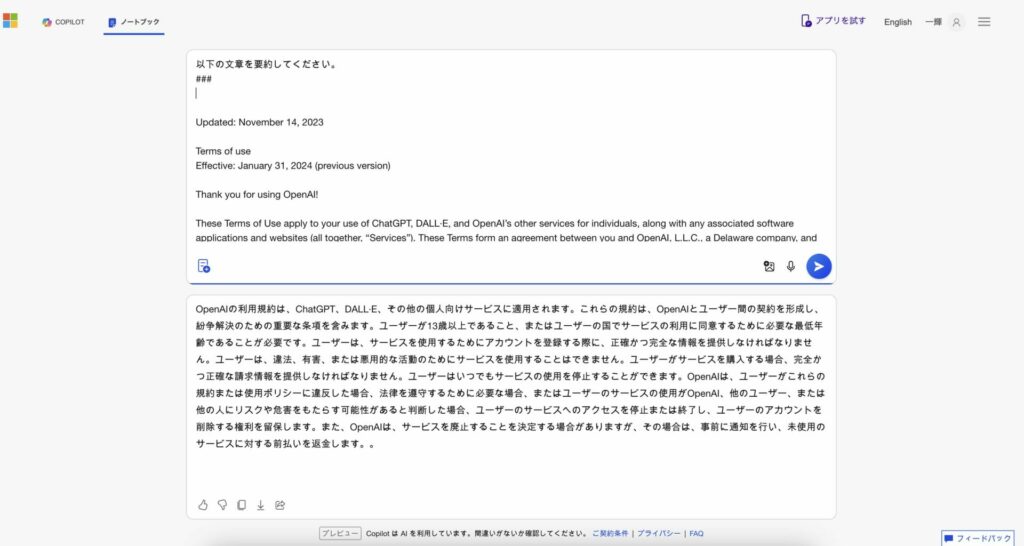
とくに長文の要約をCopilotで行うときに重宝する機能です。Notebookは通常のCopilotのようにチャットで対話をできず、1回限りの対話しかできない点がデメリットです。そのため、通常のCopilotとの使い分けることで、便利に活用できるようになります。
生成AIの長文要約の力をフル活用したい方は、CopilotのNotebook機能を利用してみましょう。
CopilotのNotebook機能の使い方は、以下の記事で詳しく解説しています。
画像生成
Copilotは画像生成も可能なため、広告やバナーなどで使うイラストを、外部に受注することなく作成できます。
たとえば、以下のように、テキストだけで指定した画像を数秒で生成できます。
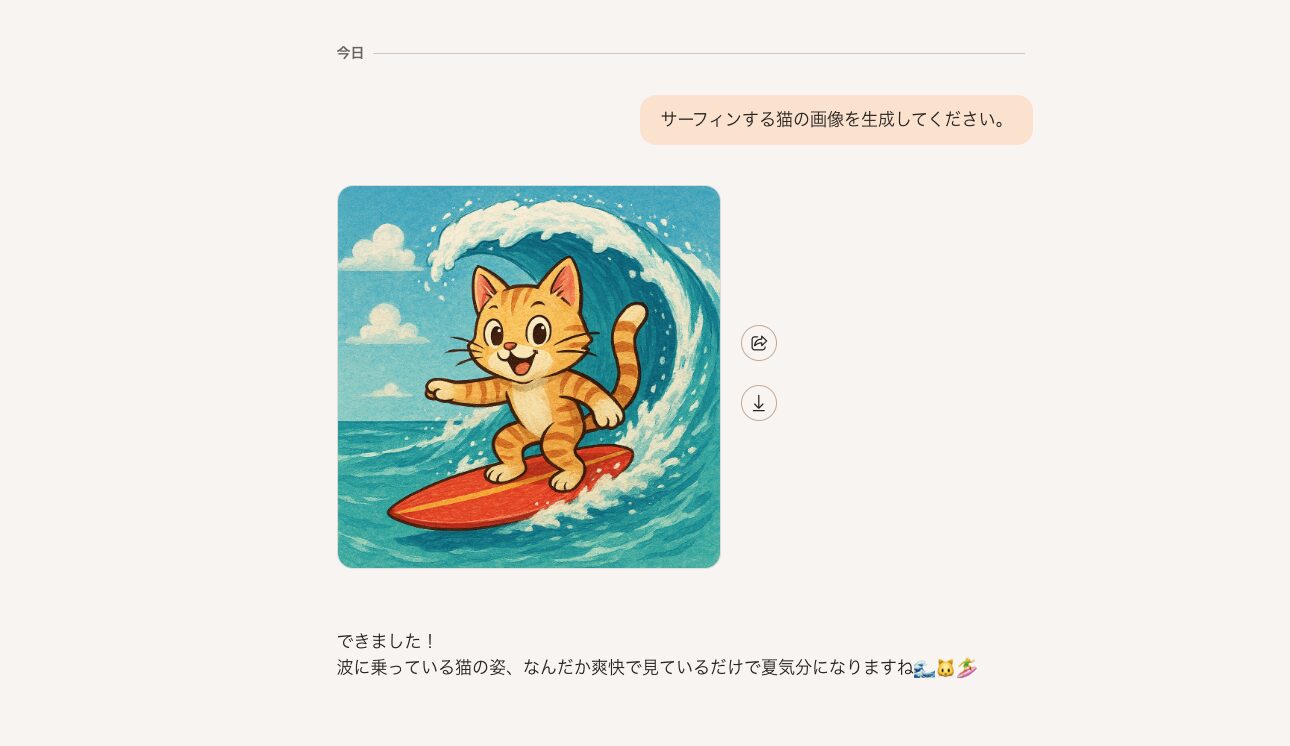
画像生成は、GPT-5とDALL-E 3が連携しています。
イメージとしては、GPT-5がユーザーの曖昧な指示を理解しプロンプトを最適化する「司令塔」で、DALL-E 3がそのプロンプトをもとに画像を描く「画家」です。
上記のようなスタイルのイラストから、リアル調のイラストや企業ロゴまで、さまざまなタイプの画像を生成できます。この分業スタイルにより、短い依頼でも豊かで意図に沿った画像が得られ、仕上がりの鮮やかさや精度が向上しました。
あるメディアのテストでは、同じプロンプトでもGPT-5で生成された画像の方が「著しく豊かで鮮やかになった」と報告されています。
自社で求めている画像を即座に生成できると、時短だけでなくコストカットも期待できます。Copilotの画像生成能力を活かして、生産性を高めましょう。
Copilotを使った画像生成に関しては、以下の記事も参考にしてみてください。
「Copilotをもっと使いこなしたい」「機能が多すぎて何ができるかあまり把握できていない」という方に向けて、この記事では「【2025年最新版】Copilot大全」を用意しています。
この資料では、OfficeアプリでCopilotを使うことやAIエージェントの活用方法に焦点をあてて使用方法を紹介しています。
無料で受け取れますが、期間限定で予告なく配布を終了することがありますので、今のうちに受け取ってCopilotを使いこなせるようになりましょう!
30秒で簡単受取!
無料で今すぐもらうCopilotを活用している企業4選
Copilotを活用している企業の具体例を4つ紹介します。
- Microsoft
- 本田技研工業(ホンダ)
- サイバーエージェント
- 伊藤忠商事
これらの企業がCopilotをどのように活用しているか、詳しく見ていきましょう。
Microsoft
Microsoftは、Copilotの開発元として、自社内でも積極的にこのAIツールを活用しており、社内での利用を通じて、製品の改善や新機能の開発に役立てています。
Microsoftの従業員は、日々の業務でCopilotを使用することで、具体的に以下のような効果を出せたと報告しています。
| タスク | 時間削減/週 |
|---|---|
| 検索時間削減 | 30分 |
| 学習時間削減 | 15分 |
| 表・グラフ作成時間削減 | 15分 |
| 会議時間削減 | 1.25時間 |
| 文書作成時間削減 | 30分 |
| アイデア思考時間削減 | 15分 |
| キャッチアップ時間削減 | 30分 |
合計で、1人あたり平均で月17時間の時間削減が見込まれます。とくに、Copilotによって会議時間の削減効果が大きいということがわかります。
Microsoftが報告している定量的データを参考に、自社へのCopilot導入を検討してみてください。
本田技研工業(ホンダ)
本田技研工業(ホンダ)は、自動車産業の構造変革に向けて、Microsoft Copilotを早期から導入しています。
ホンダの執行職 デジタル統括部長である河合泰郎氏は、Copilotの導入を経営戦略の一環として位置づけています。ホンダは、Copilotを通じて非構造化情報※の活用に焦点を当てています。
※データベースなどに整理して保管されていないデータ群
たとえばホンダでは、以下の業務にもっともCopilotを活用しています。
- Teams会議でのリアルタイム要約・議事録作成
- Word・PowerPoint資料の要約
- インターネットからの情報検索
ホンダは、Copilotの使用によって自動車業界における競争力強化を目指しています。生成AIをいち早く導入した同社の今後に注目が集まります。
参考:Copilot for Microsoft 365 で仕事を変える 大規模なスピード導入、決断の理由とは?(日経ビジネス)
伊藤忠商事
伊藤忠商事もMicrosoft Copilotの早期導入企業のひとつで、業務プロセスの効率化や意思決定の質の向上を図っています。
伊藤忠商事は、Copilotを通じて、大量のデータ分析や報告書作成の効率化を実現しています。これにより、従業員はより戦略的な業務に注力することが可能になりました。
Copilotの導入により、伊藤忠商事は急速に変化するビジネス環境に対応し、競争力を維持・強化することを目指しています。同社の取り組みは、商社業界におけるAI活用の先進事例として注目されています。
参考:日経コンパス
そのほかの企業導入事例やCopilot活用事例を確認したい方は、以下の記事を参考にしてみてください。
【料金も解説】Copilotには3種類ある
Copilotには3種類の料金プランがあります。
- 【【無料】Microsoft Copilot
- 【有料・個人向け】Microsoft Copilot Pro
- 【有料・企業向け】Microsoft 365 Copilot
まずは違いを一覧表で確認してみましょう。
| 機能 | Microsoft Copilot | Microsoft Copilot Pro | Microsoft 365 Copilot |
|---|---|---|---|
| 価格 | 無料 | 3,200円/月/ユーザー | 4,497円/月/ユーザー |
| 使用モデル | GPT-5 | GPT-5 | GPT-5 |
| 画像生成(Designer) | 15クレジット/日 | 100クレジット/日 | あり(上限未確認) |
| Officeアプリ統合 | なし | Web版のみ(デスクトップ版はM365サブスクリプション必要) | Web版とデスクトップ版 |
| Microsoft Graph grounding※ | なし | なし | あり |
| セキュリティ | 基本的な保護 | 基本的な保護 | 組織のポリシーに準拠 |
| 利用可能な場所 | Web、モバイルアプリ、Windows | Web、モバイルアプリ、Windows、M365アプリ(制限付き) | Web、モバイルアプリ、Windows、M365アプリ(フル機能) |
| 対象ユーザー | 個人 | 個人 | ビジネス/組織 |
Copilotのプランごとの料金やできることについては以下の記事でも解説しています。ぜひあわせてご覧ください。
【無料】Microsoft Copilot
Copilotの無料版は、AIチャット機能に特化したサービスです。
2025年8月8日にリリースされた最新モデルのGPT-5を搭載しており、高度な文章生成能力を備えています。無料版Copilotは、Microsoftアカウントなしでも利用可能で、ウェブブラウザからすぐにアクセスできます。
また、無料版でも文章生成だけでなく、「Designer」機能を使用して画像生成も行えます。無料版でもChatGPTの有料版でしか利用できない画像生成機能を利用できるため、個人ユーザーや小規模ビジネスにとって魅力的な選択肢となっています。
ただし、無料版の場合は、利用できる回数・機能が少なかったり、Office製品との連携ができなかったりなど、一定の制限があります。
まずは無料で使ってみて、制限なく使いたい場合は有料版を検討するとよいでしょう。また、Copilotはアプリからでも無料で利用できます。
Copilotのアプリが気になる方は、以下の記事も参考にしてみてください。
【有料・個人向け】Microsoft Copilot Pro
Microsoft Copilot Proは、個人向けの有料プランで、月額3,200円で利用できます。無料版の機能制限を解除し、より高度な機能を提供します。
Microsoft Copilot Proでは、無料版よりも対話回数やアクセスできる機能が増加します。また、Microsoft 365アプリ(Word、Excel、PowerPointなど)でCopilotを利用できるようになります。
画像生成機能も強化されており、DALL-E 3を使用してより速く、より多く※の独自画像を生成できます。
※1日100クレジットまで
個人のMicrosoftユーザーの場合、Microsoft Copilot Proを導入することで仕事の生産性を大幅に向上できるようになるでしょう。
Microsoft Copilot Proに関しては、以下の記事で詳しく解説しています。
【有料・企業向け】Microsoft 365 Copilot
Copilot for Microsoft 365は、企業向けに設計された有料プランであり、1ユーザーあたり月額4,497円で利用できます。
このプランでは、Microsoft Copilot Proの機能に加え、チームでタスクを共有できる機能がついていたり、セキュリティ面が強化されていたりします。
セキュリティ面においては、企業のMicrosoft 365環境で設定されたセキュリティ、コンプライアンス、プライバシーのポリシーがCopilotにも適用されます。これにより、企業の機密データを保護しながら、AIの力を最大限に活用できます。
Copilot for Microsoft 365は、ディスカッションのリアルタイム追跡、ドキュメントの作成と編集、メール処理の効率化、プレゼンテーションの作成、データ分析と視覚化など、幅広いビジネスタスクをサポートします。
企業でCopilotを導入する場合は、Microsoft 365 Copilot一択でしょう。
Copilotは無料版、有料版ともに、それぞれ対話や画像生成の回数・速度に制限があります。Copilotの制限については、以下の記事を参考にしてみてください。
Microsoft Copilot Studioで自社業務に特化したチャットボット作成が可能に
Microsoft Copilot Studioを活用することで、企業は自社の業務に特化したカスタムAIチャットボットを簡単に作成できるようになります。
通常のCopilotとの違いは、企業固有の知識ベースや業務フローを AI に組み込むことを可能にし、従来のチャットボット作成に比べて大幅に効率化と高度化を実現できる点です。
たとえば、人事部門では新入社員の質問に24時間対応するチャットボットを作成できます。社内規定や福利厚生情報をインプットすることで、Copilotが的確な回答を提供します。
また、カスタマーサポート部門では、製品マニュアルや FAQ をベースに、顧客からの問い合わせに迅速に対応するボットを構築できます。
Microsoft Copilot Studioは、企業の業務効率を飛躍的に向上させる強力なツールです。自社の特性に合わせたAIチャットボットを容易に作成・運用できるため、企業はより効果的な顧客サービスの提供や内部業務の効率化を実現できるでしょう。
【一覧表】CopilotとChatGPTの違いは?どちらを使うべき?
結論から言うと、Office製品を日常的に使っている場合はCopilot、OpenAIの最新モデルをいち早く使いたい、もしくは多数の機能を活用したい方はChatGPTがおすすめです。
以下の表にそれぞれの違いをまとめました。
| 比較項目 | Copilot | ChatGPT |
|---|---|---|
| 提供元 | Microsoft | OpenAI |
| 主な用途 | Officeでのタスク効率化 | 文章生成、質問応答、創造的タスク、コーディング |
| 統合環境 | Microsoft 365アプリと連携 | 単独で動作 |
| 機能 | 比較的少ない | Python実行環境、GPTs、メモリ機能など多機能 |
| 情報の鮮度 | 最新のウェブ情報を参照可能 | 最新のウェブ情報を参照可能 |
| AIモデル | GPT-5 | GPT-5 |
| カスタマイズ性 | Microsoft製品との連携が強み | APIやプラグインでカスタマイズ可能 |
| セキュリティ | 企業向けセキュリティ対策あり | 個人情報保護設定あり (企業向けプランでセキュリティ強化可能) |
| スマホアプリ | あり | あり |
CopilotとChatGPTはどちらも高性能な生成AIツールですが、特徴や用途には違いがあります。最終的には、上記の表で主な違いを比較し、どのような場合にどちらを使うべきか判断しましょう。
ChatGPTとCopilotの違いについては、以下の記事も参考にしてみてください。
企業がCopilotをスムーズに導入するステップ
Copilotを企業に導入する5ステップを紹介します。
- STEP1:Copilot活用の戦略化
- STEP2:生成AI推進基盤の構築
- STEP3:パイロットプロジェクトの実施
- STEP4:全社員の活用浸透
- STEP5:文化形成
Copilot導入を成功させるには、活用戦略の策定から文化形成まで、段階的なステップを踏むことが重要です。
STEP1:Copilot活用の戦略化
Copilotを企業に導入する第一歩は、活用戦略の策定です。Copilotをどのような目的で、どの業務に適用するのか、明確なビジョンをもつことが重要です。
たとえば、顧客サービスの向上や業務効率化、新商品開発など、AIに期待する効果を具体的に定義します。その上で、現状の業務プロセスを分析し、AIの活用によって改善できる領域を特定していきます。
また、Copilotの導入に必要な予算や人材、インフラなどのリソースを見積もり、長期的な投資計画を立てることも欠かせません。
Copilotはあくまでツールであり、その効果を最大限に引き出すには、業務プロセスの再設計や、組織文化の変革を行う必要があります。
STEP2:生成AI推進基盤の構築
次に、Copilotを推進するための基盤作りに取り掛かります。
具体的には、以下の業務を実行する必要があります。
| 業務 | 詳細 |
|---|---|
| 推進チームの組成 | IT部門、各部署、経営層を巻き込み、多角的な視点で推進 |
| ガイドライン策定 | Copilotの利用目的、適用範囲、倫理的配慮事項などを定めたガイドラインを策定 |
| 計画の設計 | パイロットプロジェクトの実施計画や、全社展開のロードマップを策定・関連部署との合意形成を図り、円滑な導入・浸透を推進 |
| 予算確保 | 初期投資だけでなく、継続的な運用・保守費用も見積もり、計画的に投資を実行 |
いきなり導入を進めるのではなく、確実にCopilot導入を成功させるために土台作りに注力しましょう。
STEP3:パイロットプロジェクトの実施
Copilotの本格導入の前に、パイロットプロジェクトと呼ばれる、限定されたメンバー・部署でCopilotの活用試験を行い、効果や課題を検証します。
パイロットプロジェクトの対象は、AIの効果が見込めると同時に、失敗のリスクが比較的小さい業務を選ぶことが重要です。
たとえば、社内の問い合わせ対応や、定型的な報告書の作成など、AIによる自動化のメリットが大きく、かつ、人間の判断があまり求められない業務に適しているでしょう。
パイロットプロジェクトでは、Copilotの性能や精度を評価するだけでなく、業務プロセスへの影響や、ユーザーの反応なども詳細に分析します。得られた知見を基に、本格導入に向けた改善点を洗い出し、ロードマップの修正を行います。
また、パイロットプロジェクトの成果を社内で共有し、Copilotの有用性への理解を広めることも重要です。全社的な機運を高め、Copilotの活用を加速させる原動力としていくことが求められます。
STEP4:全社員の活用浸透
全社的なCopilot活用を促進するには、社員一人ひとりのAIリテラシー向上が不可欠です。
まずは全社員を対象とした教育プログラムを実施し、Copilotの基本的な仕組みや活用方法を習得してもらいましょう。
加えて、プロンプトのデータベースを作成・共有することで、誰もが簡単にCopilotを業務に活かせる環境を整備します。優れた活用事例を表彰して、社員のモチベーションを高める施策も効果的でしょう。
「Copilotをもっと使いこなしたい」「機能が多すぎて何ができるかあまり把握できていない」という方に向けて、この記事では「【2025年最新版】Copilot大全」を用意しています。
この資料では、OfficeアプリでCopilotを使うことやAIエージェントの活用方法に焦点をあてて使用方法を紹介しています。
無料で受け取れますが、期間限定で予告なく配布を終了することがありますので、今のうちに受け取ってCopilotを使いこなせるようになりましょう!
30秒で簡単受取!
無料で今すぐもらうSTEP5:文化形成
Copilotを企業に定着させるには、活用する文化の形成が不可欠です。
社員がCopilotを日常的に活用し、価値を最大限に引き出すためには、理解と共感・積極的な利用・学習と成長、オープンなコミュニケーション・失敗を許容する文化が必要になるでしょう。
文化形成には、経営層のコミットメント、社内啓蒙活動・成功事例の共有・コミュニティ形成、評価制度の導入が有効です。
Copilotでのアイデアソンを社内で開催し、新しいアイデアを募集したり、人事評価システムに活用度を組み込んだり、社内報で活用事例や成功体験を紹介したりすることが効果的でしょう。
社員一人ひとりがCopilotの可能性を信じ、積極的に活用し、企業の成長を促進できるようになるために文化形成を積極的に行いましょう。
Copilotを企業で使用する際の注意点
Copilotを企業で使用する際の注意点を3つ紹介します。
- 間違った情報を生成する可能性がある
- 情報漏えいの可能性がある
- 命令文を工夫しないと理想の回答を得にくい
これらの注意点を理解し、適切に対処する方法を学びましょう。
間違った情報を生成する可能性がある
Copilotは、学習データに基づいて新しい情報を生成します。時として事実と異なる情報や誤った情報を生成することもあり、これを「ハルシネーション」と呼びます。
ハルシネーションが起こる主な原因は以下の2点です。
- 学習データの偏り
- 文脈の理解不足
CopilotはOpenAIのGPTというモデルを使用しており、GPTはインターネットを主な学習データとしています。そのため、学習データには嘘が混ざっており、それがハルシネーションにつながるのです。
ハルシネーションを防ぐためには、最終的な人間によるチェックが不可欠です。Copilotを使う社員の教育を徹底し、ハルシネーションによる企業への損害リスクを低減させましょう。
情報漏えいの可能性がある
Copilotへ入力したプロンプトは基本的に学習に使用され、第三者にその情報が漏れてしまう可能性があります。
万が一、機密情報や個人情報が外部に流出すれば、企業の信用失墜や法的責任につながります。そのため情報漏えいを防ぐためには、Copilotへの入力データを厳選し、機密情報や個人情報を含まないようにすることが重要です。
また、Copilot利用に関するガイドラインを整備し、社員への教育を徹底することで、情報漏えいのリスクを最小限に抑えられます。
Copilotの情報漏えいリスクについて詳しく知りたい方は、以下の記事も参考にしてみてください。
命令文を工夫しないと理想の回答を得にくい
CopilotはExcelでデータを分析したり、Wordでレポートを作成できたりしますが、理想の出力を得るためには質の高い命令文(プロンプト)を送る必要があります。
Copilotを使う社員にプロンプト作成力がなければ、Copilotがどれだけ優秀でも性能を引き出せません。
プロンプトテクニックは多岐に渡るため、一朝一夕で身につきません。そのため、企業はプロンプトデータベースを構築したり、社員教育を行ったりする必要があるでしょう。
Copilotに関するよくある質問
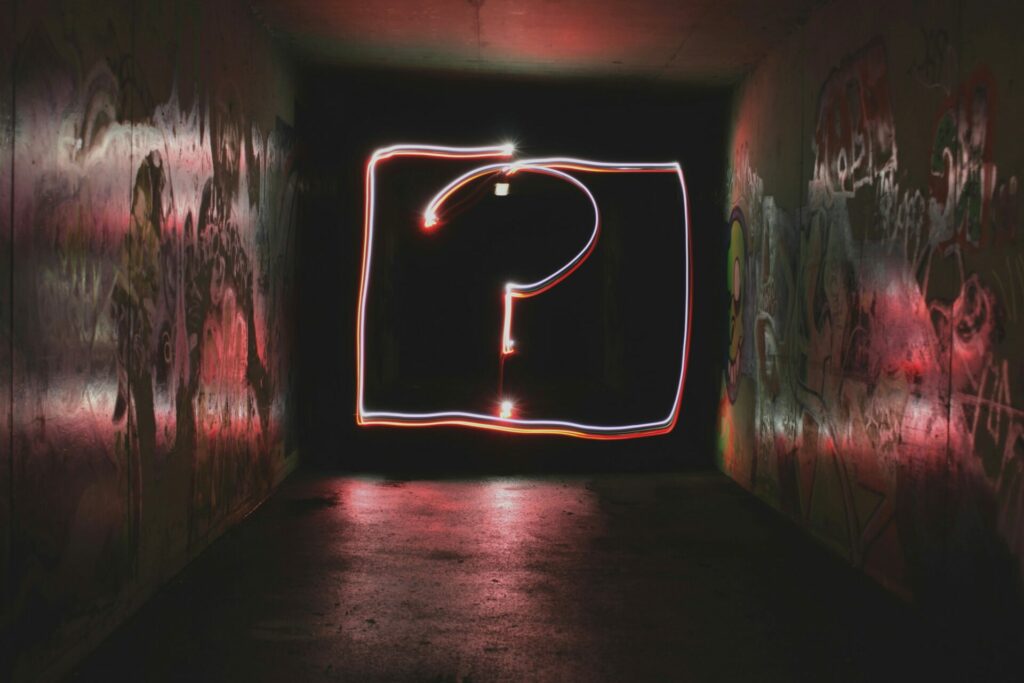
Copilotに関するよくある質問は、以下の7つです。
- Bing AIとCopilotの違いはなんですか?
- Copilot+ PCとはなんですか?
- CopilotにGPTs機能はありますか?
- Copilotの使い方を学べるセミナーはありますか?
- Microsoft Copilot for Securityとはなんですか?
- Microsoft Copilot for Salesとはなんですか?
- Copilotは商用利用可能ですか?
質問に対する回答を確認して、Copilot導入時の参考にしてみてください。
Bing AIとCopilotの違いはなんですか?
Copilotは、Bing AIの改称後に採用されたサービス名称です。
つまり、Bing AIとCopilotは同一のサービスです。多くの方が別々のサービスであると間違えているため、サービスを調べる際は注意しましょう。
CopilotとBingの違いについては以下の記事を参考にしてください。
Copilot+ PCとはなんですか?
Copilot+ PCは、Microsoftが提供する高性能なAI機能を搭載したPCのことを指します。Copilot+ PCの主な特徴は以下のとおりです。
| 要件項目 | 詳細 | 解説 |
|---|---|---|
| ハードウェア要件 | 40 TOPS(Tera Operation Per Second)以上のNPU(Neural Processing Unit)を搭載 | TOPS:1秒間に1兆回の演算ができる能力 |
| 対応プロセッサ | Qualcomm Snapdragon X Elite、Intel Lunar Lake(Core UltraのSeries 2)、AMD Ryzen AI 300(コード名Strix Point) | プロセッサ:コンピュータの頭脳部分 |
| AI機能 | ローカル推論版Copilotが動作し、PC内の大量のローカルデータに対して高速なAI処理が可能 | ローカル推論:インターネットを使わずにパソコン内でAIが動作すること |
Copilot+ PCは、Windows 11 Ver.24H2から本格的にスタートする予定で、クラウド版Copilot(Copilot)とは区別される、より高度なAI機能を提供することが期待されています。
CopilotにGPTs機能はありますか?
2025年8月28日時点で、CopilotにGPTs機能はありません。
2024年7月初旬まではGPTs機能がつかえましたが、急遽サービスが終了しました。GPTsを利用したい場合は、ChatGPTを利用するようにしましょう。
参考:GPT Builder is being retired(Microsoft)
Copilotの使い方を学べるセミナーはありますか?
Copilotの使い方を学べるセミナーは多数開催されています。これらのセミナーは、Copilotの基本機能から実践的な活用方法まで幅広く学ぶ機会を提供しています。
たとえば、インソース社の「Microsoft 365 Copilotの使い方研修」は、3時間でCopilotの基本的な使い方を学べる半日コースを提供しています。
Microsoft Copilot for Securityとはなんですか?
Microsoft Copilot for Securityは、生成AIを活用したセキュリティサービスです。このツールは、セキュリティ専門家の効率性と対応力を高め、組織全体のセキュリティ体制を強化することを目的としています。
Copilot for Securityの主な特徴は以下のとおりです。
| 機能 | 説明 |
|---|---|
| 自然言語インターフェース | 自然言語でのCopilotとのやり取りによる各種セキュリティ関連タスクの実行 |
| 統合性 | Microsoft Defender XDR、Microsoft Sentinel、Microsoft Intune、およびサードパーティサービスとの統合 |
| AIによる支援 | インシデント対応、脅威ハンティング、インテリジェンス収集、セキュリティ体制管理などのサポート |
| プラグイン機能 | 組織特有の情報、信頼できるソース、グローバルな脅威インテリジェンスを活用するプラグインの利用 |
Copilot for Securityを活用すれば、複雑なセキュリティインシデントの分析時間を短縮したり、脅威情報の可視化を容易にしたりできます。
Copilot for Securityにより、セキュリティチームは日々増加する脅威に対して、より迅速かつ効果的に対応することが可能になるでしょう。
Microsoft Copilot for Salesとはなんですか?
Microsoft Copilot for Salesは、営業担当者の生産性を最大化し、より多くの取引成立を支援するために設計されたAIアシスタントです。このツールは、CRMプラットフォームのデータと次世代AIを組み合わせ、Microsoft 365の生産性向上ツールに統合することで、営業活動を効率化します。
Copilot for Salesの主な特徴と機能は以下のとおりです。
| 機能 | 説明 |
|---|---|
| CRM統合 | Microsoft Dynamics 365 SalesやSalesforce Sales Cloudとシームレスに統合され、他の販売ソリューションにも接続可能。 |
| Microsoft 365との連携 | Outlook、Teams、Wordなどの日常的に使用するアプリケーションと連携し、営業活動をサポート。 |
| AI支援機能 | – メールサポート:AIが顧客とのコミュニケーションを支援します。 – 顧客ごとに販売コンテンツ作成:顧客に合わせた提案資料の作成を支援します。 – AI生成の洞察:顧客データから有益な情報を抽出し、提供します。 – 次のステップの推奨:最適な営業アクションを提案します。 |
| 営業マネージャー向け機能 | AIを活用した洞察とコラボレーションツールを提供し、チーム全体の生産性向上を支援します。 |
| カスタマイズ機能 | ビジネスニーズに合わせてCopilot for Salesの機能をカスタマイズできます。 |
Copilot for Salesを活用することで、営業担当者は日々の業務を効率化し、より多くの時間を顧客との関係構築や戦略的な営業活動に充てられます。
たとえば、顧客とのメールのやり取りを自動で要約したり、会議の内容から重要なアクションアイテムを抽出したりできるようになります。
Copilot for Salesは、AIの力を活用して営業プロセス全体を最適化し、最終的には成約率の向上と顧客満足度の増加につながることが期待されています。
Copilotは商用利用可能ですか?
Copilotは、どのプランでも基本的に商用利用可能です。
ただしプランによって、注意すべきポイントが少し異なります。Copilotの商用利用については、以下の記事を参考にしてみてください。
CopilotでOffice製品をつかった業務効率を加速させよう
Copilotを活用すれば、Office上でシームレスにAIの力を借りれるようになり、仕事の生産性が大幅に向上します。Microsoftの導入事例のように、成功すれば1人あたり週17時間の効率化が見込めるポテンシャルがあります。
日本では、大企業を中心にOffice製品の導入率が高めです。その中で、いち早くCopilotを導入することで、競合他社よりも何歩もリードできることでしょう。
「Copilotをもっと使いこなしたい」「機能が多すぎて何ができるかあまり把握できていない」という方に向けて、この記事では「【2025年最新版】Copilot大全」を用意しています。
この資料では、OfficeアプリでCopilotを使うことやAIエージェントの活用方法に焦点をあてて使用方法を紹介しています。
無料で受け取れますが、期間限定で予告なく配布を終了することがありますので、今のうちに受け取ってCopilotを使いこなせるようになりましょう!
30秒で簡単受取!
無料で今すぐもらう執筆者

SHIFT AI TIMES編集長
大城一輝
SEO記事やAI関連書籍のライターやSEOマーケター、AIコンサルタントとして活動している。
AI活用の講師やAIメディアの監修も多数経験。
SHIFT AIではオウンドメディア(SHIFT AI TIMES)の編集長を担当。
また、SHIFT AIのモデレーターとしてAI系セミナー登壇経験多数。
著書は「はじめての生成AI Microsoft Copilot「超」活用術」。その他、AI系書籍の監修にも携わる。
G検定・生成AIパスポート・Generative AI Test合格(その他、簿記3級、FP3級など取得)
Google AI Essentials修了
ノーコード生成AIツール「Anything(旧Create)」公式アンバサダー
Xはこちら
LinkedInはこちら




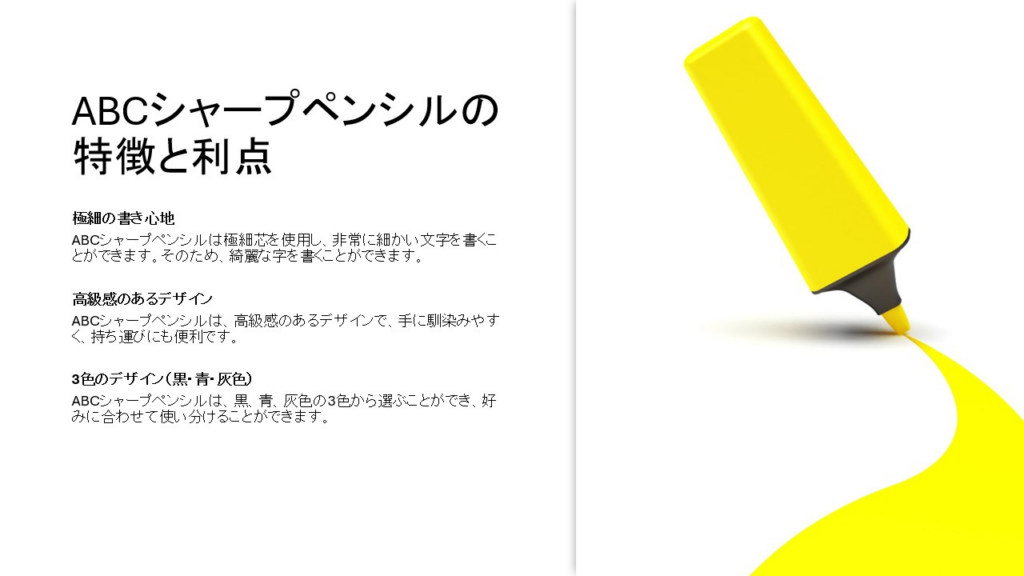



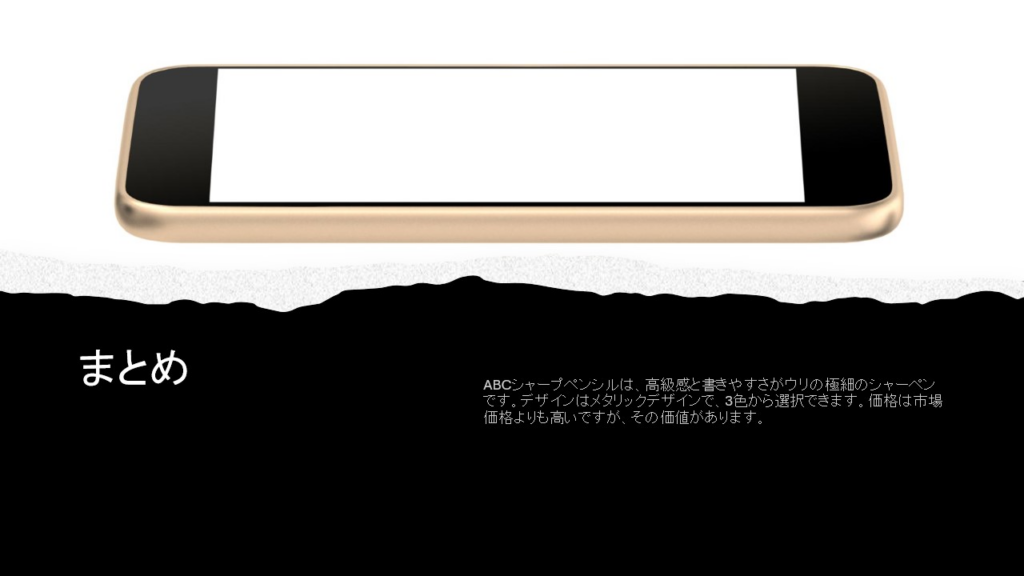












30秒で簡単受取!
無料で今すぐもらう